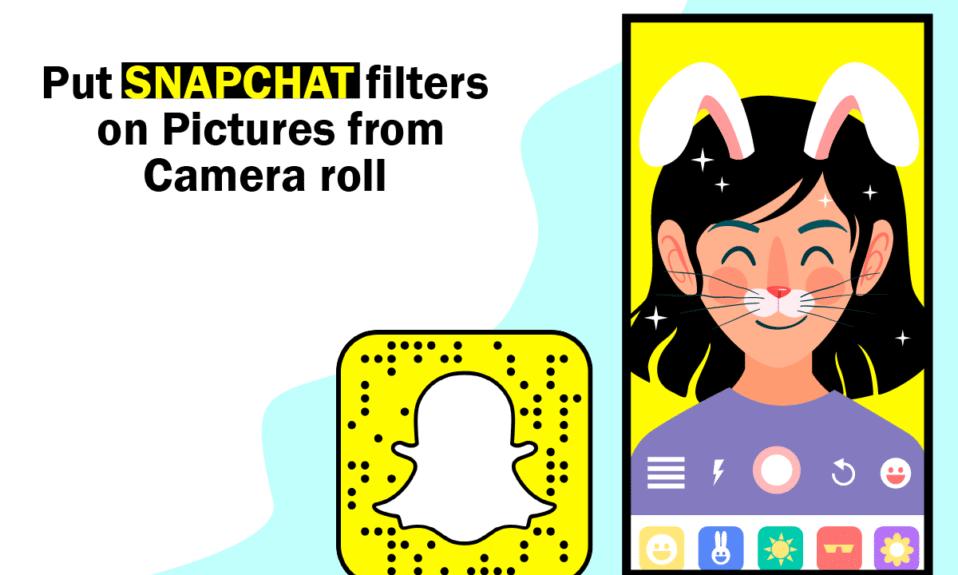
V dnešním století jsou sociální média, zejména Snapchat, jednou z technologií zachraňujících život. Pokud jde o Snapchat, je široce považován za jednu z nejlepších aplikací pro jednotlivce všech věkových kategorií. Snapchat je vaše oblíbená aplikace pro focení díky rozšířené realitě a těmto rozkošným nálepkám. Můžete se zeptat, jak umístit filtry Snapchat na obrázky z Camera Roll. Pak jste na správném místě. Na totéž vám dá odpověď tento článek. Pokračovat ve čtení.

Table of Contents
Jak umístit filtry Snapchat na obrázky z Camera Roll
Filtry Snapchat jsou skvělým nástrojem pro vytváření poutavého a zábavného obsahu v aplikaci. Obvykle nejsou ničím jiným než efektem aplikovaným na fotografii nebo snímky osoby.
- Filtr Snapchat, jako samolepka, dokonale přilne k obličeji.
- Použití filtrů Snapchat je poměrně jednoduché.
- Ve skutečnosti je aplikace na vaše fotografie opravdu jednoduchá. Pořiďte snímek a klepněte na symbol emotikonu šťastné tváře, abyste viděli různé zábavné efekty.
- Filtry Snapchat nejsou stejné jako portréty Snapchat.
- Cameo umístí váš obličej na pohybující se postavu, ale také aplikuje filtry na fotografii nebo video dané osoby.
Nyní jste se dozvěděli o filtru Snapchat. Pokračujte ve čtení a zjistěte, jak přidat filtry Snapchat do snímků z fotoaparátu a jak přidat filtry Snapchat ke stávajícím fotografiím.
Snapchat je dobře známý pro svou jedinečnou funkci, která uživatelům umožňuje odesílat a přijímat textové zprávy, které trvají jen několik sekund. Oba konce konverzace tyto zprávy automaticky odstraní. Pak jsou tu Snap filtry, které jsou velmi zábavné.
- K fotografiím ve složce fotoaparátu můžete přidat filtry a zveřejnit je na Snapchat, přesně jako při pořizování fotografie Snapchat.
- Na Snapchatu nejsou žádné vestavěné funkce, které vám umožní použít filtr na již existující obrázek z vaší galerie.
Pojďme se tedy podívat, jak můžete tyto aplikace využít ke splnění svých potřeb.
Metoda 1: Přidejte filtry do Posted Snap
Na základě toho v této oblasti oživíme vaše staré fotografie z fotoaparátu. Podívejme se na využití obrázku z jejich telefonní galerie v příběhu nebo konverzaci Snapchat. Postup je jednoduchý. Podívejme se, jak přidat filtry Snapchat do snímků z fotoaparátu.
1. Otevřete na svém smartphonu aplikaci Snapchat.

2. Nyní na kartě fotoaparátu klepněte na dvě obdélníkové karty.

3. Na stránce vzpomínek klepněte na možnost Fotoaparát.

4. Vyberte fotografii, kterou chcete sdílet na Snapchat.

Poznámka: Můžete také nahrát několik obrázků. Chcete-li to provést, dlouze stiskněte libovolný obrázek a začněte vybírat několik fotografií.

5. Klepněte na ikonu Odeslat v pravém dolním rohu.

6. Klepněte na Můj příběh.
Poznámka: Můžete si také vybrat jiné možnosti, jak si přejete.

7. Znovu klepněte na ikonu Odeslat ve spodní části pro sdílení obrázku.

8. Nyní klepněte na ikonu tužky v dolním rohu a přidejte do snímku text, efekty a nálepky.

Metoda 2: Přidejte efekty k obrázkům z fotoaparátu
Odpověď na vaši otázku o tom, jak přidat filtry Snapchat ke stávající fotografii, je zde odpověď. Pokud vše, co chcete udělat, je použít efekty na obrázky ve vaší galerii, postupujte podle následujících kroků. Podívejme se, jak umístit filtry Snapchat na obrázky z Camera Roll.
1. Chcete-li začít, klepněte na aplikaci Snapchat a otevřete ji.

2. Klepněte na dvě obdélníkové karty vedle tlačítka, které používáte k pořízení snímku pro přístup do Galerie.

3. Vyberte obrázek, který chcete použít jako filtr Snapchat.

4. Poté klepněte na tři svislé tečky.

5. Vyberte možnost Upravit uchopení.

6. Přejetím prstem doprava nebo doleva získáte požadovaný filtr.

7. Nyní klepněte na Odeslat v dolní části pro sdílení snímku.

8. Klepněte na Můj příběh.
Poznámka: Můžete si také vybrat jiné možnosti, jak si přejete.

9. Znovu klepněte na ikonu Odeslat ve spodní části pro sdílení obrázku.

Metoda 3: Přidejte filtry Snapchat na obrázky z fotoaparátu
Filtry obličeje Snapchat lze použít na fotografie z vašeho fotoaparátu, ale pouze v případě, že používáte aplikaci třetí strany.
- Chcete-li používat filtry Snapchat, vyžaduje rozpoznání obličeje.
- Funguje to pouze tehdy, když je kamera otevřená a něčí obličej je směrem k fotoaparátu.
- Pokud se vzdálíte od fotoaparátu, funkce rozpoznávání nebude fungovat.
- Chcete-li použít filtr, musíte mít obličej v reálném čase.
Podívejme se, jak umístit filtry Snapchat na obrázky z Camera Roll pomocí aplikace třetí strany. Kromě toho bude výsledek stejný jako obvyklé výsledky Snapchatu.
Možnost 1: Použijte sladký živý filtr
1. Chcete-li začít, přejděte do Obchodu Play svého zařízení.

2. Vyhledejte a nainstalujte aplikaci Sweet Snap Live Filter.

3. Otevřete aplikaci na svém zařízení.

4. Klepněte na Galerie v aplikaci.

5. Vyberte obrázek, na který chcete použít filtr.
6. Nakonec vyberte požadovaný filtr nebo objektiv a uložte jej do složky fotoaparátu.

Možnost 2: Použijte filtry pro Snapchat
1. Otevřete v telefonu aplikaci Obchod Play.

2. Nyní ve vyhledávacím poli vyhledejte filtry pro Snapchat.
Poznámka: Můžete si všimnout spousty aplikací se stejným názvem jako ta, kterou jste hledali.

3. Nainstalujte požadovanou aplikaci. Zde je vybrán Filtr pro Snapchat.

4. Otevřete aplikaci.

5. Klepněte na Upravit a povolte oprávnění úložiště pro aplikaci.

6. Vyberte fotografii z fotoaparátu, na kterou chcete použít filtry.
7. Vyberte orientaci a velikost výběrem možnosti v dolní části.

8. Klepnutím na ikonu zaškrtnutí nahoře použijete změnu.

9. Z výběru nálepek si vyberte své oblíbené nálepky a upravte je tak, aby vyhovovaly vašim požadavkům.

10. Znovu klepněte na symbol zaškrtnutí nahoře.
11. Nyní proveďte další požadované změny a klepněte na symbol zaškrtnutí jako dříve.

12. Ve výzvě Upozornění klepněte na Ano.

A to je vše, co k tomu patří; úspěšně jste na svou fotku použili filtr Snapchat.
Často kladené otázky (FAQ)
Q1. Jaké jsou nejlepší aplikace třetích stran pro použití filtrů pro obrázky Snapchat?
Ans. B612, YouCam Fun, MSQRD a Banuba jsou některé z nejlepších aplikací třetích stran pro použití filtrů pro obrázky Snapchat. Můžete si také přečíst článek o nejlepších 9 zábavných aplikacích s fotografickými efekty, kde se dozvíte více.
Q2. Mohu během schůzky na Google Meet použít filtry?
Ans. Ano, během schůzky můžete přidávat filtry na Google Meet nebo Zoom. Chcete-li tak učinit, musíte si na plochu nainstalovat Snap Camera a příslušnou aplikaci. Přečtěte si naše průvodce Jak používat Snap Camera při zoomu a Jak používat Snap Camera na Google Meet.
***
Doufáme, že pro vás byly tyto informace užitečné a že jste dostali odpověď na otázku, jak umístit filtry Snapchat na obrázky z Camera Roll. Dejte nám prosím vědět, která strategie se ukázala jako nejúčinnější. Máte-li jakékoli dotazy nebo připomínky, použijte prosím níže uvedený formulář. Také nám dejte vědět, co se chcete dále naučit.

